正文
在進行完系統安裝前的設置之后,接下來系統就要真正的安裝到硬盤上面去了,雖然Windows XP的安裝過程基本不需要人工干預,但是有些地方,例如:輸入序列號,設置時間,網絡,管理員密碼等項目還是需要人工干預的。
Windows XP采用的是圖形化的安裝方式,在安裝頁面中,左側標識了正在進行的內容,右側則是用文字列舉著相對于以前版本來說Windows XP所具有的新特性。(如圖1所示)
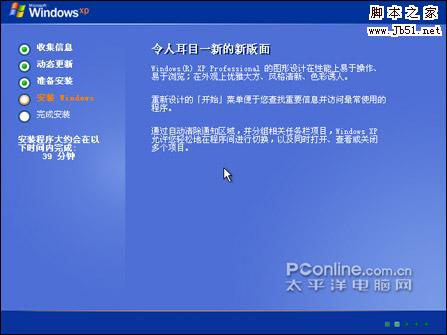
圖1 Windows XP過程
第一步:區域和語言選項
Windows XP支持多區域以及多語言,所以在安裝過程中,第一個需要設置就是區域以及語言選項了。如果沒有特殊需要的話,這一步直接按“下一步”即可。
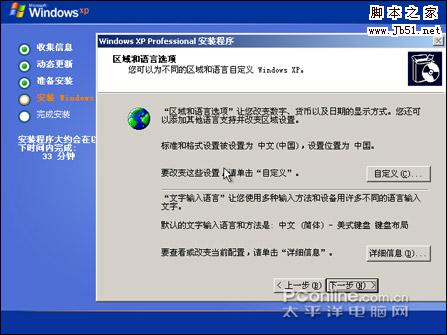
圖2 區域和語言選項
點擊圖2中的“自定義”按鈕即可進入自定義選項卡。Windows XP內置了各個國家的常用配置,所以只需要選擇某個國家,即可完成區域的設置。而語言的設置,主要涉及到默認的語言以及輸入法的內容,點擊“語言”選項卡即可進行相應設置(如圖3所示)。
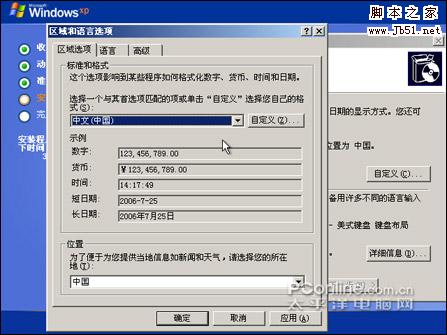
圖3 自定義區域和語言
第二步:輸入個人信息個人信息包括:姓名和單位這兩項。對于企業用戶來說,這兩項內容可能會有特殊的要求,對于個人用戶來說,在這里填入你希望的任意內容即可(如圖4所示)。
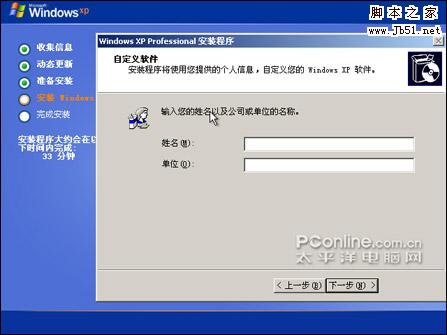
圖4 輸入個人信息
第三步:輸入序列號
在這里需要輸入Windows XP的序列號才能進行下一步的安裝,一般來說可以在系統光盤的包裝盒上找到該序列號(如圖5所示)。
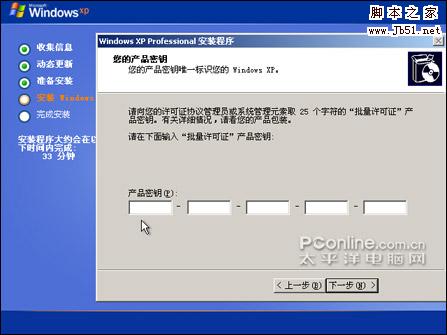
圖5 輸入序列號
第四步:設置系統管理員密碼在安裝過程中XP會自動設置一個系統管理員帳戶。在這里,就需要為這個系統管理員帳戶設置密碼(如圖6所示)。由于系統管理員帳戶的權限非常大,所以這個密碼盡量設置的復雜一些。
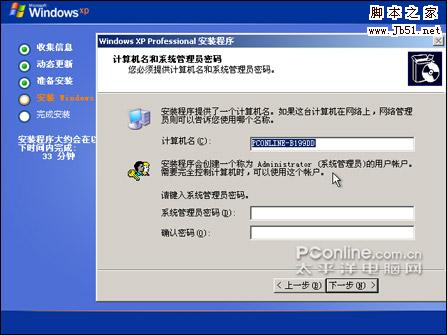
圖6 設置系統管理員密碼
第五步:設置日期和時間
接下來要進行設置的是系統的日期以及時間(如圖7所示)。當然,如果是在中國使用的話,那就直接點“下一步”就可以了。
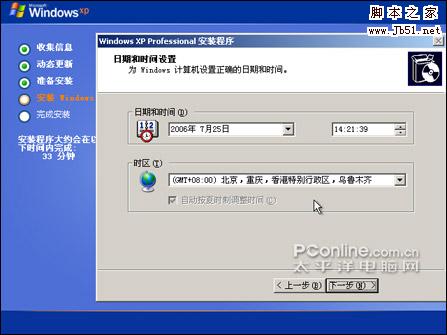
圖7 設置日期和時間
第六步:設置網絡連接網絡是XP系統的一個重要組成部分,也是目前生活所離不開的。在安裝過程中就需要對網絡進行相關的設置(如圖8所示)。如果你是通過ADSL等常見的方式上網的話,選擇“典型設置”即可。
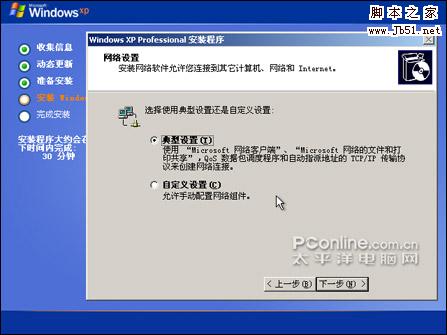
圖8 設置網絡
在網絡設置部分還需要選擇計算機的工作組或者計算機域(如圖9所示)。對于普通的家庭用戶來說,在這一步直接點擊“下一步”就可以了。
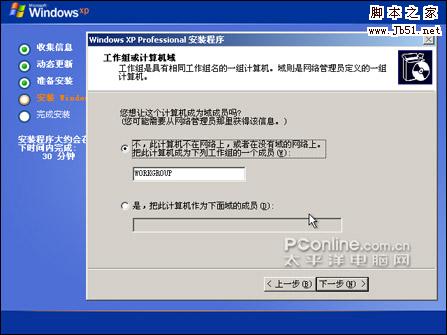
圖9 設置工作組或域
在Windows XP安裝過程中需要設置的部分到這里就結束了,接下來將進入大功告成 XP系統安裝后的設置。
新聞熱點
疑難解答